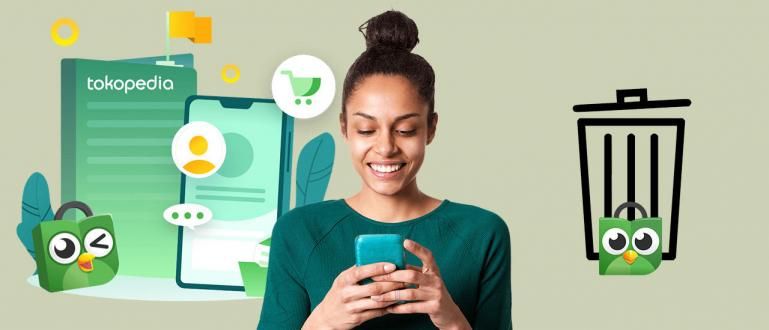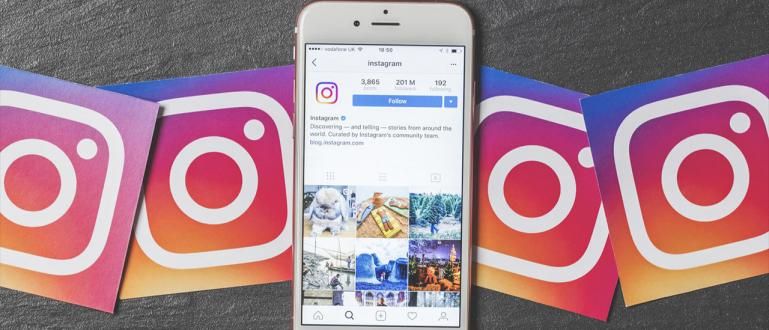यदि आप अपने गेमिंग लैपटॉप को ताज़ा रखने के लिए उसके प्रदर्शन को अनुकूलित करना चाहते हैं, तो बेहतर है कि आप सॉफ़्टवेयर का अध्ययन करें। इसलिए, गेम खेलने के लिए अपने लैपटॉप को अनुकूलित करने के लिए हमारे सुझाव यहां दिए गए हैं।
गेमिंग के लिए लैपटॉप के प्रदर्शन में सुधार के 5 तरीके - एक बहुमुखी लैपटॉप होना हर किसी का सपना रहा होगा। विशेष रूप से आप में से उन लोगों के लिए जो गेम खेलना पसंद करते हैं लेकिन उच्च गतिशीलता भी रखते हैं, मैं इस परिष्कृत डिवाइस को पाकर खुश हूं। लेकिन क्या आपने अपने पसंदीदा लैपटॉप के प्रदर्शन को अधिकतम किया है? अगर ठीक से देखभाल नहीं की गई तो यह समय-समय पर और भी सुस्त हो सकता है।
- अपने कंप्यूटर या लैपटॉप पर महत्वपूर्ण गेम और प्रोग्राम को कैसे लॉक करें
- 1990 के दशक में कंप्यूटर गेम कैसा दिखता था?
पीसी के विपरीत, हार्डवेयर लैपटॉप से इसे अनुकूलित करना आसान नहीं है। इसलिए यदि आप इसके प्रदर्शन को अनुकूलित करना चाहते हैं ताकि यह हमेशा ताज़ा, यह बेहतर है यदि आप इसके माध्यम से जाते हैं सॉफ्टवेयर. इसलिए, गेम खेलने के लिए अपने लैपटॉप को अनुकूलित करने के लिए हमारे सुझाव यहां दिए गए हैं।
गेमिंग के लिए लैपटॉप के प्रदर्शन में सुधार के 5 तरीके
नवीनतम ड्राइवर स्थापित करें
 जब आप पहली बार लैपटॉप खरीदते हैं, तो आपने बॉक्स या हार्ड ड्राइव में ड्राइवर फ़ाइल शामिल की होगी, ठीक है। संरेखण और अनुकूलन के लिए ये ड्राइवर वास्तव में बहुत महत्वपूर्ण हैं हार्डवेयर ऑपरेटिंग सिस्टम के साथ प्रयोग किया जाता है। लेकिन जैसे-जैसे समय बीतता है, निश्चित रूप से विक्रेताओं द्वारा जारी किए गए ड्राइवरों के नवीनतम संस्करण होंगे, विशेष रूप से बड़ी कंपनियों जैसे एएमडी तथा NVIDIA.
जब आप पहली बार लैपटॉप खरीदते हैं, तो आपने बॉक्स या हार्ड ड्राइव में ड्राइवर फ़ाइल शामिल की होगी, ठीक है। संरेखण और अनुकूलन के लिए ये ड्राइवर वास्तव में बहुत महत्वपूर्ण हैं हार्डवेयर ऑपरेटिंग सिस्टम के साथ प्रयोग किया जाता है। लेकिन जैसे-जैसे समय बीतता है, निश्चित रूप से विक्रेताओं द्वारा जारी किए गए ड्राइवरों के नवीनतम संस्करण होंगे, विशेष रूप से बड़ी कंपनियों जैसे एएमडी तथा NVIDIA. अगर आपको लगता है कि आपने कभी भी ड्राइवर का नवीनतम संस्करण स्थापित नहीं किया है हार्डवेयर चूंकि आपने पहली बार लैपटॉप खरीदा है, इसका मतलब है कि आपके लिए इसे करने का समय आ गया है। नवीनतम ड्राइवर स्थापित करने से भी प्रदर्शन बना रहेगा वीडियो कार्ड आप प्रमुख बने रहें और उत्पादन अधिकतम ताकि आपके द्वारा खेला जाने वाला खेल आसान हो।
जीपीयू ओवरक्लॉक
 यह सच है कि लैपटॉप का उपयोग करना आसान नहीं है।overclock पीसी की तुलना में। लैपटॉप पर करना बहुत मुश्किल हैoverclock सीपीयू सामान्य रूप से, लेकिन आप कर सकते हैंहार्डवेयर ओवरक्लॉक अन्य जैसे GPU। AMD और Nvidia जैसे बड़े विक्रेता आप में से उन लोगों के लिए सुविधाएँ प्रदान करते हैं जो पैकेज के माध्यम से GPU के प्रदर्शन को बढ़ाना चाहते हैं सॉफ्टवेयर जो दिया जाता है। करते समय आपको दो बातों पर ध्यान देने की आवश्यकता होती है overclock अर्थात् कोर घड़ी तथा मेमोरी क्लॉक. कोर घड़ी GPU पर प्रोसेसर की कोर गति है, और मेमोरी क्लॉक स्मृति गति के लिए उपयोग किया जाता है बफर वीडियो डेटा।
यह सच है कि लैपटॉप का उपयोग करना आसान नहीं है।overclock पीसी की तुलना में। लैपटॉप पर करना बहुत मुश्किल हैoverclock सीपीयू सामान्य रूप से, लेकिन आप कर सकते हैंहार्डवेयर ओवरक्लॉक अन्य जैसे GPU। AMD और Nvidia जैसे बड़े विक्रेता आप में से उन लोगों के लिए सुविधाएँ प्रदान करते हैं जो पैकेज के माध्यम से GPU के प्रदर्शन को बढ़ाना चाहते हैं सॉफ्टवेयर जो दिया जाता है। करते समय आपको दो बातों पर ध्यान देने की आवश्यकता होती है overclock अर्थात् कोर घड़ी तथा मेमोरी क्लॉक. कोर घड़ी GPU पर प्रोसेसर की कोर गति है, और मेमोरी क्लॉक स्मृति गति के लिए उपयोग किया जाता है बफर वीडियो डेटा। इनमें से प्रत्येक मौजूदा चार्ट में उपयोग के लिए अलग-अलग सहनशीलताएं हैं।बदलाव इसके अलावा। इसलिए, अधिकतम परिणाम प्राप्त करने के लिए आपको इसे स्वयं करने का प्रयास करना होगा। संख्या बढ़ाने का प्रयास करें घड़ी आपके द्वारा किए जाने वाले प्रत्येक प्रयास पर 5% में। प्रशंसक गति को भी समायोजित किया जा सकता है यदि आप निर्णय लेते हैं कि GPU लोड होने के बाद गर्म हो रहा है।overclock.
पावर विकल्प जांचें
 इस कारक को कभी-कभी लैपटॉप उपयोगकर्ताओं द्वारा अनदेखा कर दिया जाता है। जो लोग पीसी को गेम खेलने के साधन के रूप में उपयोग करते हैं, उन्हें निश्चित रूप से इससे कोई परेशानी नहीं होगी ऊर्जा प्रबंधन क्योंकि पीसी हमेशा बिजली से जुड़ा रहता है। लेकिन लैपटॉप के लिए, कभी-कभी ऊर्जा प्रबंधन बशर्ते घरेलू बिजली या बैटरी के उपयोग में बदलाव के कारण परिवर्तन हो सकता है।
इस कारक को कभी-कभी लैपटॉप उपयोगकर्ताओं द्वारा अनदेखा कर दिया जाता है। जो लोग पीसी को गेम खेलने के साधन के रूप में उपयोग करते हैं, उन्हें निश्चित रूप से इससे कोई परेशानी नहीं होगी ऊर्जा प्रबंधन क्योंकि पीसी हमेशा बिजली से जुड़ा रहता है। लेकिन लैपटॉप के लिए, कभी-कभी ऊर्जा प्रबंधन बशर्ते घरेलू बिजली या बैटरी के उपयोग में बदलाव के कारण परिवर्तन हो सकता है। आप में से जो लोग गेम खेलने के लिए लैपटॉप का उपयोग करते हैं, उनके लिए सुनिश्चित करें पावर प्रोफाइल जो चालू है ऊर्जा प्रबंधन उच्चतम सेटिंग पर है।
निचला बनावट और छाया विवरण
 इस पद्धति का उपयोग अक्सर कई गेमर्स द्वारा भी किया जाता है जो ग्राफिक्स की गुणवत्ता की कीमत पर जवाबदेही बढ़ाना चाहते हैं। खासकर अगर यह रिज़ॉल्यूशन को कम नहीं कर रहा है और बनावट और छाया विवरण को कम कर रहा है। ग्राफिक्स प्रदर्शित करने वाले गेम की गुणवत्ता जितनी अधिक होती है, उतनी ही अधिक मेमोरी का उपयोग किया जाता है, साथ ही इसे कम करने की संभावना चित्र हर क्षण में (एफपीएस)। यदि आप खेल खेलते समय अनुभव करते हैं गेमप्ले हकलाना, यह हो सकता है कि आप खेल को उच्च गुणवत्ता पर चलाने के लिए बहुत अधिक जोर दे रहे हैं, बिना इसका मिलान किए हार्डवेयर जो समर्थन करता है।
इस पद्धति का उपयोग अक्सर कई गेमर्स द्वारा भी किया जाता है जो ग्राफिक्स की गुणवत्ता की कीमत पर जवाबदेही बढ़ाना चाहते हैं। खासकर अगर यह रिज़ॉल्यूशन को कम नहीं कर रहा है और बनावट और छाया विवरण को कम कर रहा है। ग्राफिक्स प्रदर्शित करने वाले गेम की गुणवत्ता जितनी अधिक होती है, उतनी ही अधिक मेमोरी का उपयोग किया जाता है, साथ ही इसे कम करने की संभावना चित्र हर क्षण में (एफपीएस)। यदि आप खेल खेलते समय अनुभव करते हैं गेमप्ले हकलाना, यह हो सकता है कि आप खेल को उच्च गुणवत्ता पर चलाने के लिए बहुत अधिक जोर दे रहे हैं, बिना इसका मिलान किए हार्डवेयर जो समर्थन करता है। इसलिए, गेम को अधिक सुचारू रूप से चलाने के लिए आपको छवि गुणवत्ता का त्याग करना होगा, और GPU मेमोरी मुक्त रहती है।
बैकग्राउंड में प्रोग्राम बंद करें
 उपरोक्त चार युक्तियों के अतिरिक्त, यह भी न भूलें कि अनुप्रयोग चल रहे हैं पृष्ठभूमि में भी योगदानपीछे रह जानायह वह खेल है जिसे आप खेलते हैं। जब आप गेम खेल रहे होते हैं तो वे दौड़ते रहते हैं, इसलिए वे कभी-कभी परेशान होते हैं गेमप्ले और रैम को दबाना जब आपके गेम द्वारा इसका उपयोग किया जाना चाहिए।
उपरोक्त चार युक्तियों के अतिरिक्त, यह भी न भूलें कि अनुप्रयोग चल रहे हैं पृष्ठभूमि में भी योगदानपीछे रह जानायह वह खेल है जिसे आप खेलते हैं। जब आप गेम खेल रहे होते हैं तो वे दौड़ते रहते हैं, इसलिए वे कभी-कभी परेशान होते हैं गेमप्ले और रैम को दबाना जब आपके गेम द्वारा इसका उपयोग किया जाना चाहिए। करने के लिए सही बात है, ज़ाहिर है, इन अनुप्रयोगों को बंद करने के लिए। आप इसे आसानी से एक्सेस करके बंद कर सकते हैं सिस्टम ट्रे मॉनिटर के नीचे दाईं ओर। यदि वह सब अभी भी काम नहीं करता है, तो आप पसंद आने पर थर्ड-पार्टी ऐप्स का भी उपयोग कर सकते हैं रेजर गेम बूस्टर.
वे 5 आसान टिप्स हैं जिन्हें आप लैपटॉप पर गेम खेलने में गतिविधियों को सुविधाजनक बनाने के लिए लागू कर सकते हैं। नीचे कमेंट कॉलम में अपनी राय देना न भूलें।
 रेज़र इंक. सिस्टम ट्यूनिंग ऐप्स। डाउनलोड
रेज़र इंक. सिस्टम ट्यूनिंग ऐप्स। डाउनलोड